Revit教程:从新手到高级用户的全面指南
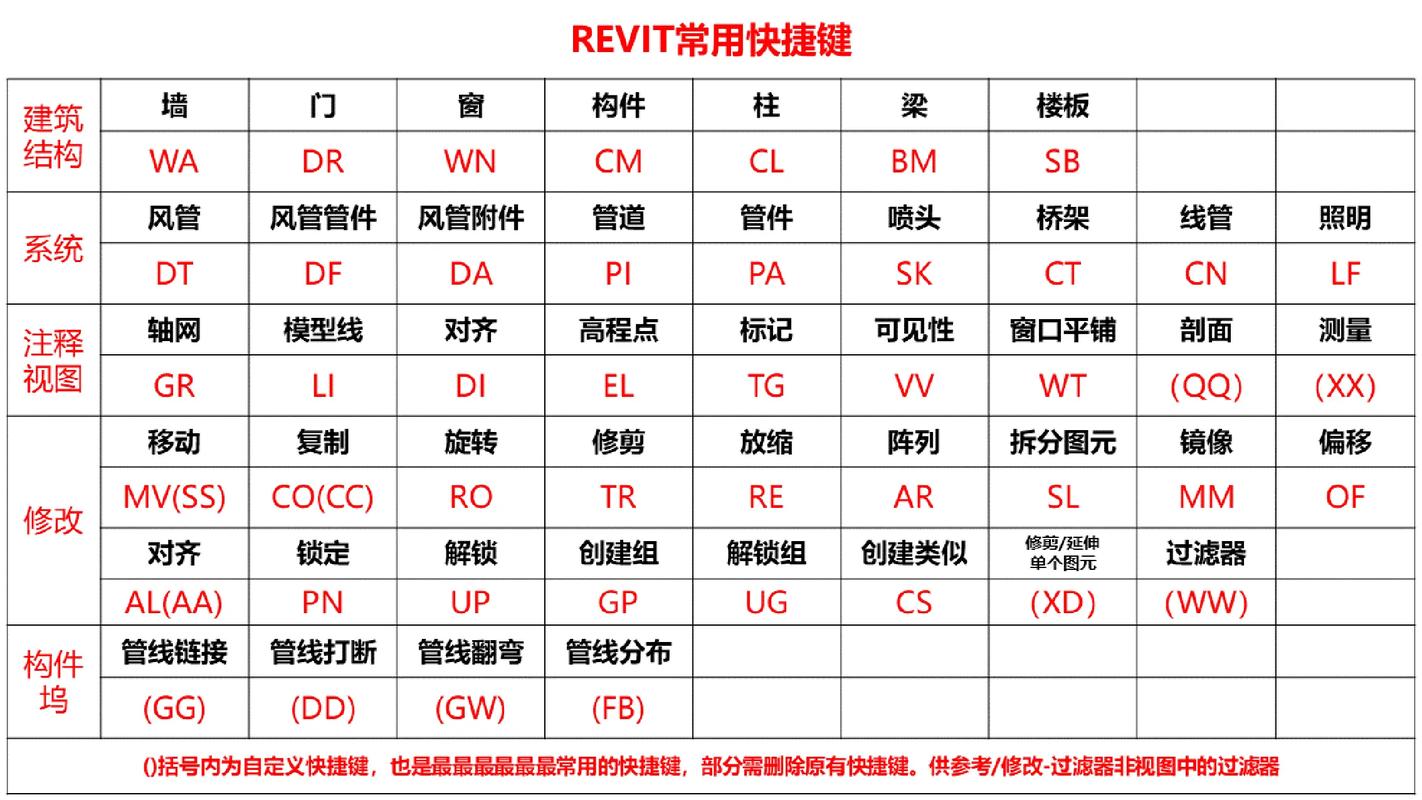
## 引言
Revit是一款由Autodesk开发的建筑信息建模软件(BIM),作为行业标准,它在建筑设计、工程和施工(AEC)领域中占据着重要地位。本文将详细介绍从新手到高级用户使用Revit所需的各项技能和知识,帮助读者全面掌握这款强大工具。
### 为什么选择Revit?
- **集成性**:Revit支持多学科协作,让建筑师、结构工程师和机电工程师能够在同一个模型中工作。
- **智能模型**:所有设计变更实时更新,减少了错误和返工,提高了工作效率。
- **数据驱动设计**:提供精确的材料数量、成本估算及性能分析,助力决策。
## 第一章:初识Revit
### 1.1 安装与界面
#### 安装步骤:
1. 从Autodesk官网下载安装包。
2. 根据提示完成安装向导,输入产品密钥和序列号。
3. 启动Revit并登录Autodesk账号进行激活。
#### 用户界面:
- **启动页面**:项目和家庭库模板选择。
- **功能区**:带有各种命令和工具的主菜单区域,包括“建筑”、“结构”、“系统”等。
- **属性和项目浏览器**:用于管理项目的层次结构和对象属性设置。
- **绘图区域**:主体设计区域。
### 1.2 创建第一个项目
1. **新建项目**:选择合适的模板(如建筑模板)。
2. **保存项目**:确保定期保存以防数据丢失。
3. **基础操作**:学会使用工具栏中的基本绘图工具,如墙、门、窗。
## 第二章:基本工具与操作
### 2.1 构建基本元素
- **墙体**:选择绘制墙体工具,可以设置高度、厚度等参数。
- **门窗**:从家庭库中添加门窗,并调整其位置和尺寸。
- **楼板和屋顶**:同样通过选择相应工具绘制,再设置具体属性。
### 2.2 编辑与修改
- **复制、移动和旋转**:这些是最常用的编辑操作,通过快捷键或右键菜单调用。
- **标注和文本**:为平面图增加标注和注释,确保设计意图清晰传达。
### 2.3 视图控制
- **平面图、立面图、剖面图**:不同视图展示不同的设计细节。
- **三维视图**:按住Shift+鼠标滚轮可以旋转模型,Ctrl+滚轮缩放视图。
- **视图模板**:通过应用视图模板来快速统一图纸风格。
## 第三章:高级建模技术
### 3.1 自定义族和类型
- **家庭编辑器**:创建复杂的自定义构件,如特殊形状的柱子或独特的装饰元素。
- **族参数**:设定参数化模型,通过修改参数轻松调整构件尺寸和形态。
### 3.2 高级注释和标记
- **自适应组件**:用于非标准几何形状的注释,适应模型变化。
- **共享参数**:跨项目应用的参数,保持一致性和可变性。
### 3.3 协同工作
- **工作集**:分配任务,多个团队成员同时在同一项目中工作。
- **链接Revit模型**:在一个模型中引用另一个模型,实现跨专业协作。
## 第四章:BIM 与 信息管理
### 4.1 信息提取与共享
- **明细表**:自动生成材料清单、面积计算以及其他重要数据。
- **IFC导出**:使用Industry Foundation Classes (IFC)格式,与其他BIM软件交换数据。
### 4.2 环保分析与模拟
- **太阳光模拟**:模拟建筑物在一天内的阳光照射情况,为节能设计提供依据。
- **能耗分析**:通过插件或第三方工具进行详细的能耗评估。
### 4.3 项目管理
- **阶段划分**:将项目分为若干阶段,比如初步设计、施工图等,以便于管理和审查。
- **版本控制**:保持文件版本记录,便于追溯和还原历史版本。
## 第五章:实战案例解析
### 5.1 案例一:住宅项目
详细讲解某住宅项目的Revit建模过程,从初始构思到最终图纸输出,包括各个阶段的重点操作和注意事项。
### 5.2 案例二:商业办公楼
通过一个复杂的商业办公楼项目,展示如何利用Revit进行多专业协同、智能建模和高效信息管理。
## 结语
学习Revit不仅仅局限于软件本身的操作,更重要的是借助这个平台提升我们的设计综合能力和项目管理水平。希望通过本指南,能够帮助读者系统掌握Revit的使用,从而在实际工作中游刃有余,创造更多优秀的建筑作品。
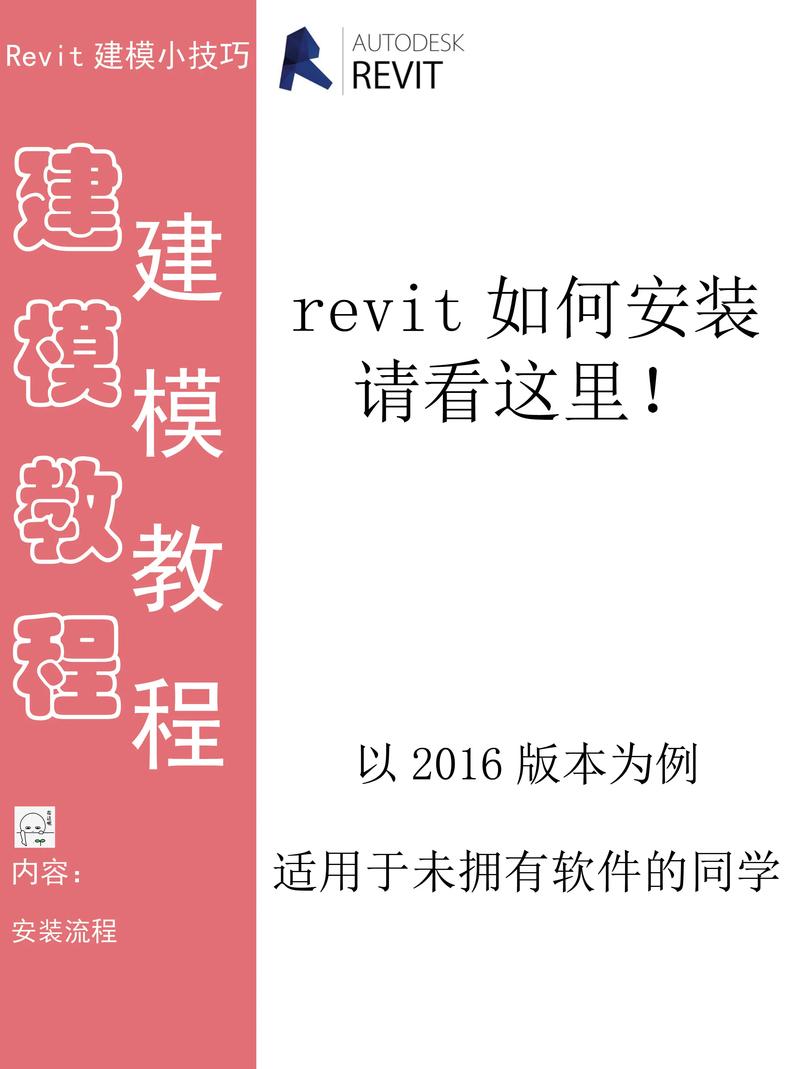
通过不断的实践和探索,相信每位读者都能从新手逐步成长为Revit的大师级用户,为建筑设计和施工行业贡献自己的智慧和力量。
BIM技术是未来的趋势,学习、了解掌握更多BIM前言技术是大势所趋,欢迎更多BIMer加入BIM中文网大家庭(http://www.wanbim.com),一起共同探讨学习BIM技术,了解BIM应用!
相关培训